- 「iPadのバッテリーが減るのが早い気がするけど、なんでだろう…」
- 「iPhoneならバッテリーの状態が確認できるのに、iPadはなぜかできない!」
と悩んでいるあなたに、iPadのバッテリーの状態を確認する方法を紹介します。
iPadは簡単にバッテリーの状態が確認できない設計になっているので、確認するために面倒な手間が増えています。
3つの方法を紹介するので、あなたにあった調べ方を選んでください。

タップできる見出し
iPadからはバッテリーの状態(最大容量)の調べることができない
iPadの「設定」に「バッテリー」という項目がありますが、バッテリーの状態は調べることができません。
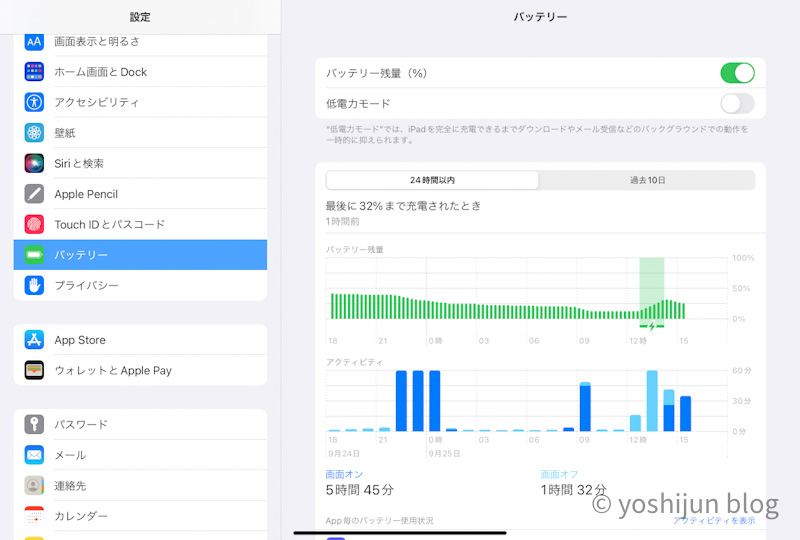
iPhoneでは調べられるのに、なぜかiPadからは調べられないようになっています。
できるのは以下の項目だけ。
- バッテリーの残量確認
- どのアプリがバッテリーを消費したか
- 省電力モードのON/OFF
iPhoneならできる以下の項目が、iPadでは不可能です。
- バッテリーの最大容量を調べる
- ピークパフォーマンスの設定
- バッテリー充電の最適化
バッテリーチェックのアプリでも状態は調べられない
App Storeからバッテリー管理アプリをインストールすることでバッテリー性能を調べられないか試しましたが、不可能でした。
実際に使ったのは「iPad バッテリー」で調べて評価数が一番多かった「バッテリー・ライフ (Battery Life)」を使いました。
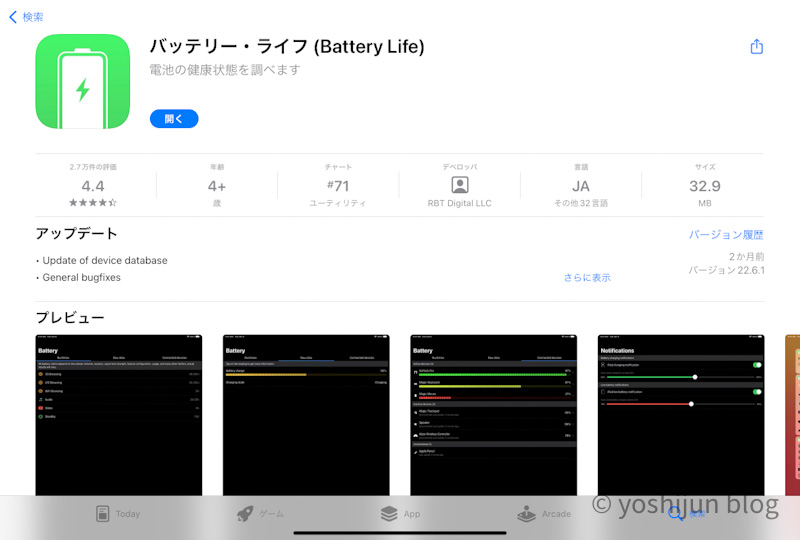
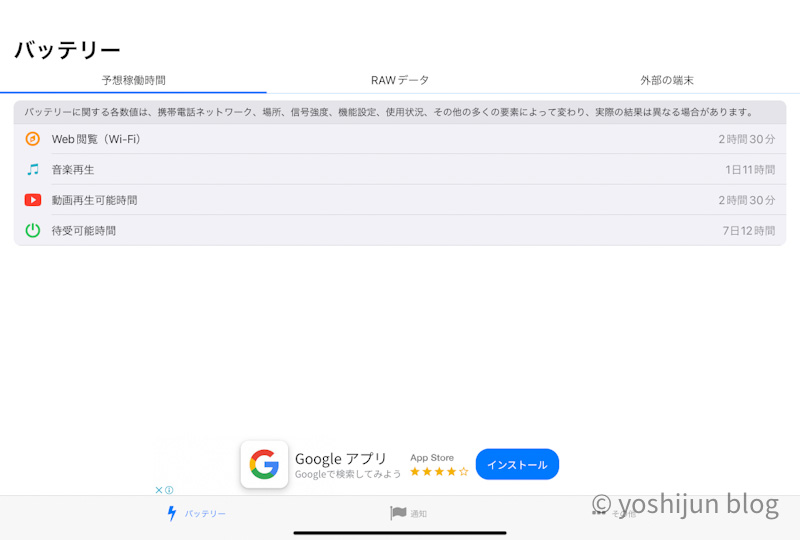
過去に調べられたが、今はできないとのことです。
ばってり解説者
iPadユーザーの方へ、これを必ず読んでください。iOS 11もしくは12以降からは、
⚠︎ 【バッテリー詳細状況】が見れなくなります。
更に、 バッテリーの消費量も見れなくなります。
(iPhoneユーザは設定>バッテリー>Battery Health (Beta)から可能です。尚、電圧、バッテリー、使用可能予測時間機能などは見れることはできます。
iOS13、楽しみです
引用元 App Store バッテリー・ライフ (Battery Life) のコメントより
App Storeにあるバッテリーチェックアプリを全て調べられてはいないので、チェックできるアプリの情報がありましたら教えていただけるとありがたいです。
iPadのバッテリー状態を調べる方法
「設定」から手軽には調べられないiPadのバッテリー状態は以下の方法で調べることができます。
- 「coconutBattery 3」を使う(Macユーザーのみ)
- Appleストア、修理正規サービスプロバイダで調べてもらう
- AppleCare+のサポートで問い合わせる
それぞれ特徴を紹介します。
「coconutBattery 3」を使う(Macユーザーのみ)
「coconutBattery 3」という専用ソフトをインストールすることでiPadのバッテリー性能を調べることができます。
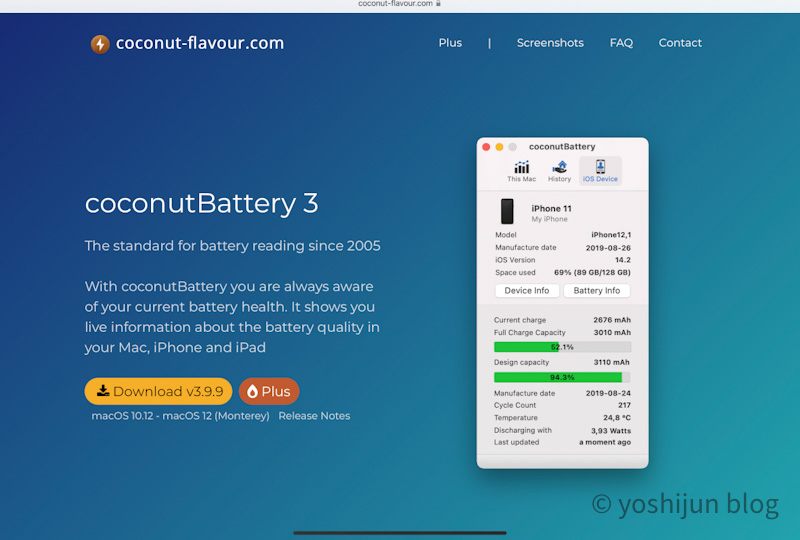
「coconutBattery 3」はMac専用アプリで、Windowsユーザーは使用することができません。
無料版と便利機能を追加した有料版がありますが、バッテリー性能を調べるだけなら無料版でOKです。
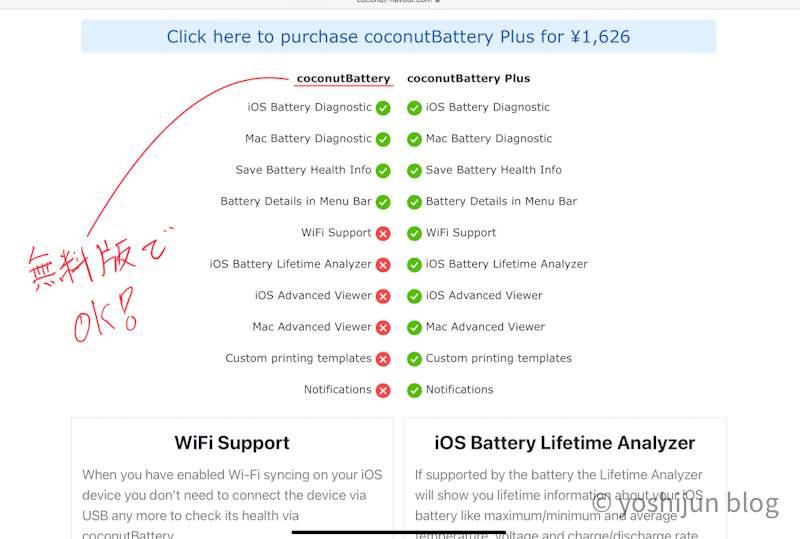
①「coconutBattery 3」の公式サイトからソフトをダウンロードして起動します。
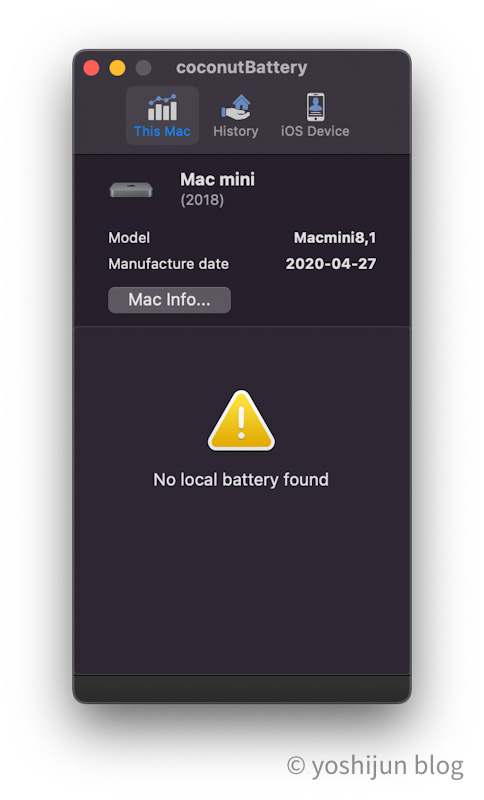
MacBookなどバッテリーを搭載しているMacの場合、Macのバッテリー性能が表示されます。
私はMac miniを使っているので、表示されませんでした。
iPadとMacをケーブルで接続し、「iOS Device」をクリックすると接続画面に切り替わります。
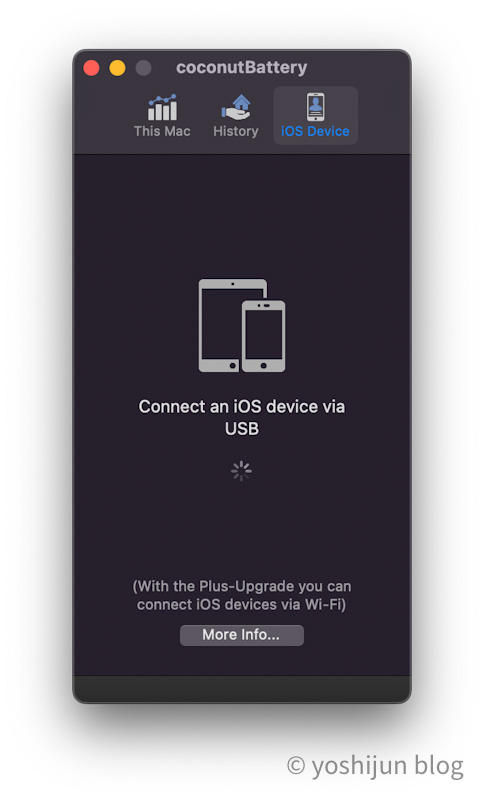
iPad側で「このデバイスを信頼する」をOKにしないと接続できないので、iPadの画面もチェックしましょう。
接続が完了するとiPadのバッテリー性能が確認できます。
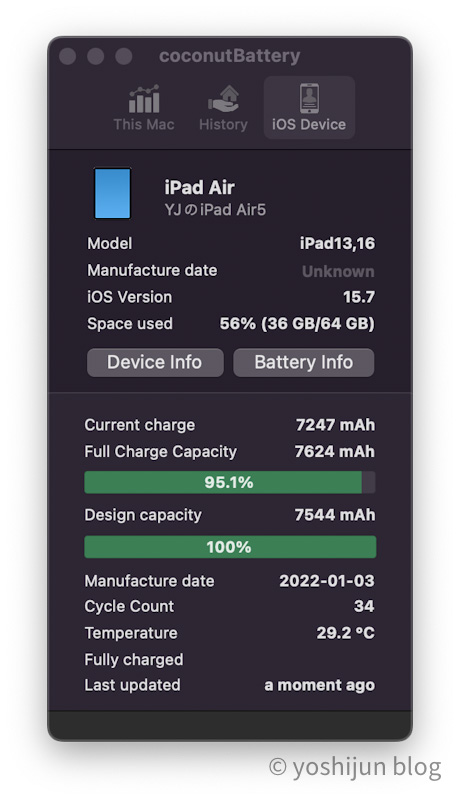
| 項目 | 内容 |
|---|---|
| Current Charge | 残りのバッテリー量 |
| Full Charge Capacity | 現時点の最大まで充電した際のバッテリー容量 |
| Design Capacity | 設計時(新品時)のバッテリー容量 |
| Manufacture date | バッテリーが製造された日 |
| Cycle Count | 充電/放電の回数 |
| Temperature | iPad本体の温度 |
チェックするのは「Full Chage capacity」で、「Design capacity」で割ったものが現在のバッテリー性能で、パーセントで表示されています。
なぜか「Full Chage capacity」と「Design capacity」が逆転現象を起こしています…
Cycle Count」が34回と、あまり充電、放電を頻繁にしていないのが要因だと思われます。
「Battery Info」をクリックすると、より詳しい情報が表示されます。
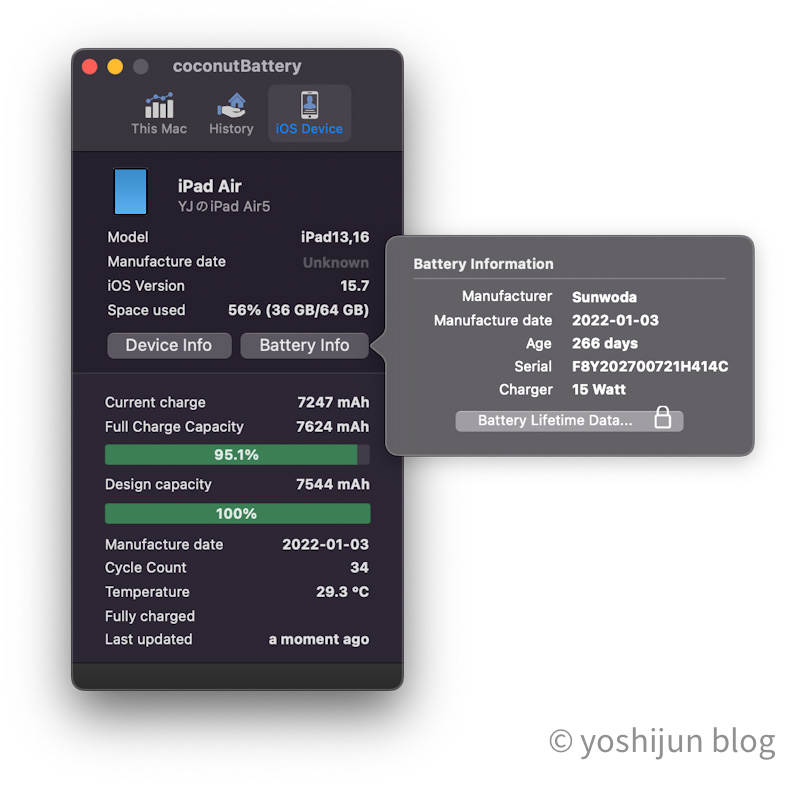
参考までに、3年使って嫁にあげたiPad Air3のバッテリー状態がこちら。
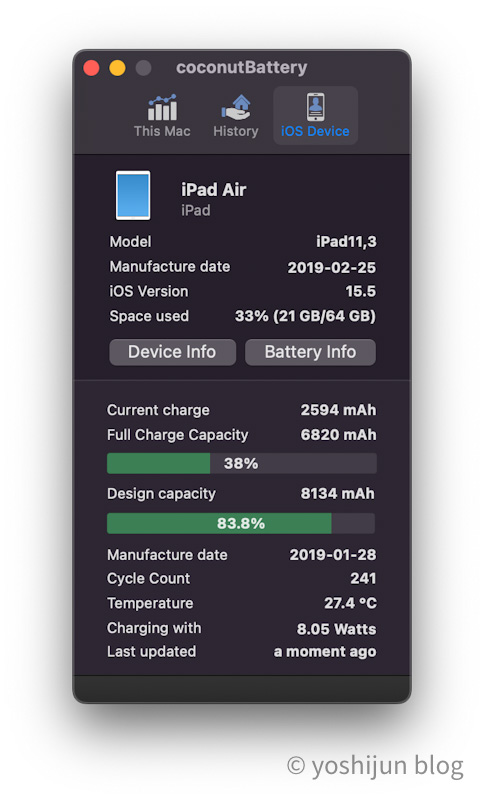
自分では毎日ヘビーな運用をしていたと思っていましたが、思った以上にバッテリーの状態が良くてびっくりしました。
Cycle Count(充電/放電の回数)が241回なので、約5日に1回充電を行なっていた計算ですね。
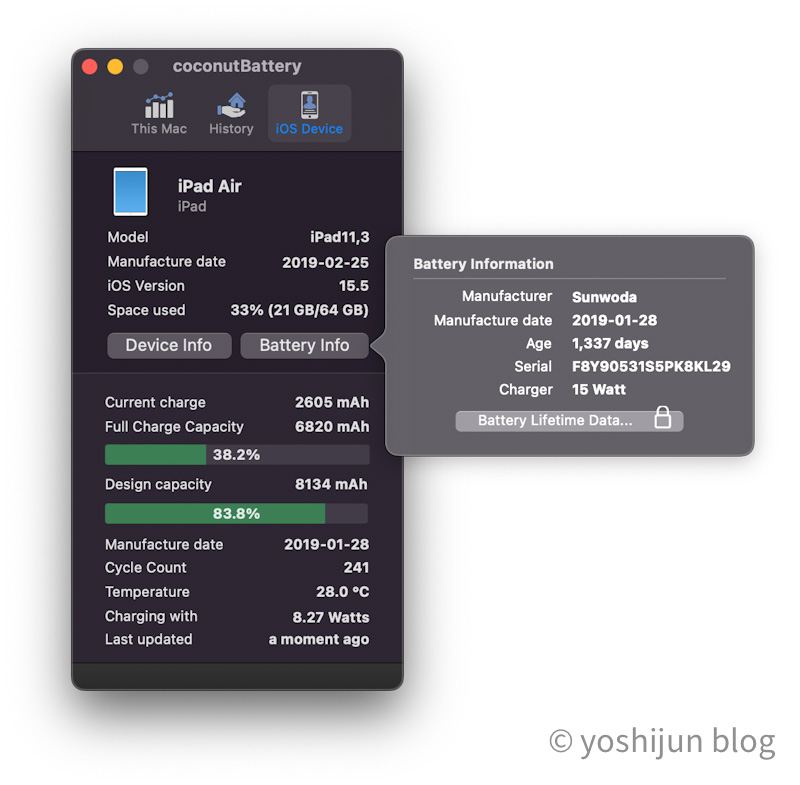
Appleストア、修理正規サービスプロバイダで調べてもらう
Appleストア、修理正規サービスプロバイダにiPadを持ち込んで調べてもらう
- カメラのキタムラ
- ビックカメラ
- クイックガレージ
Apple公式の修理サービスから手続きして、予約すると楽なのでおすすめです。
過去にAirPods Proの不具合で修理サービスを利用したことがありますが、サクッと対応してもらえました。
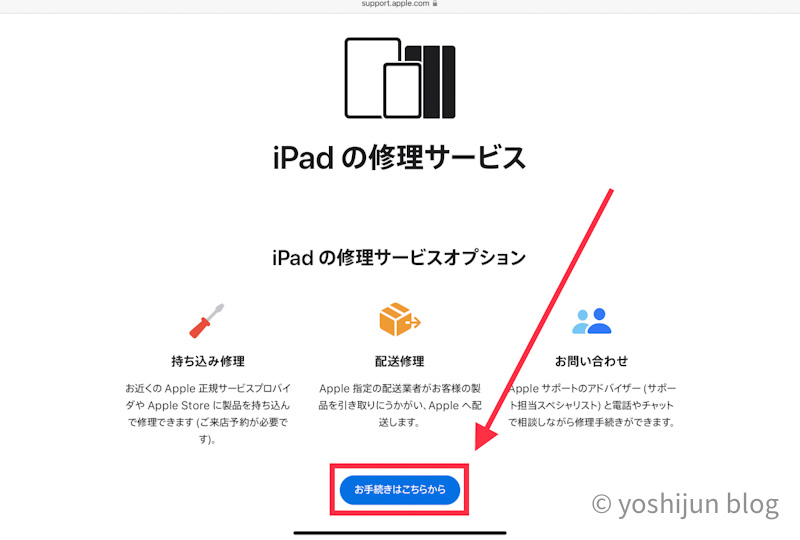
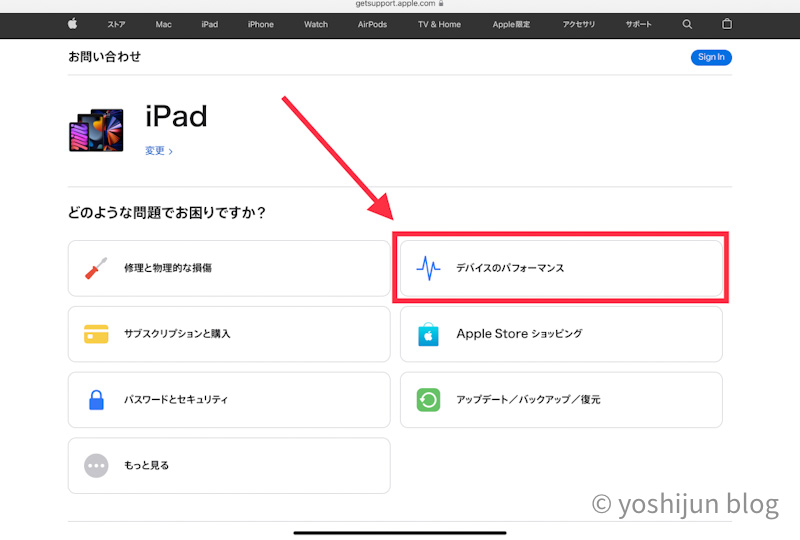
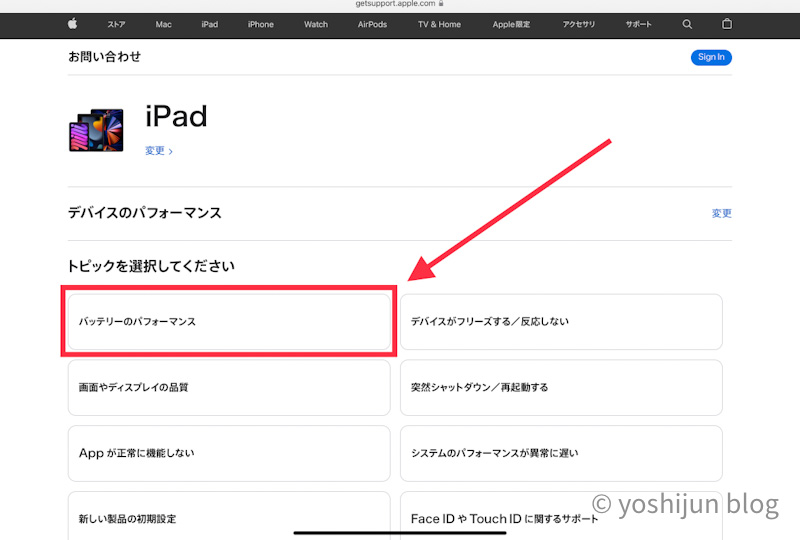
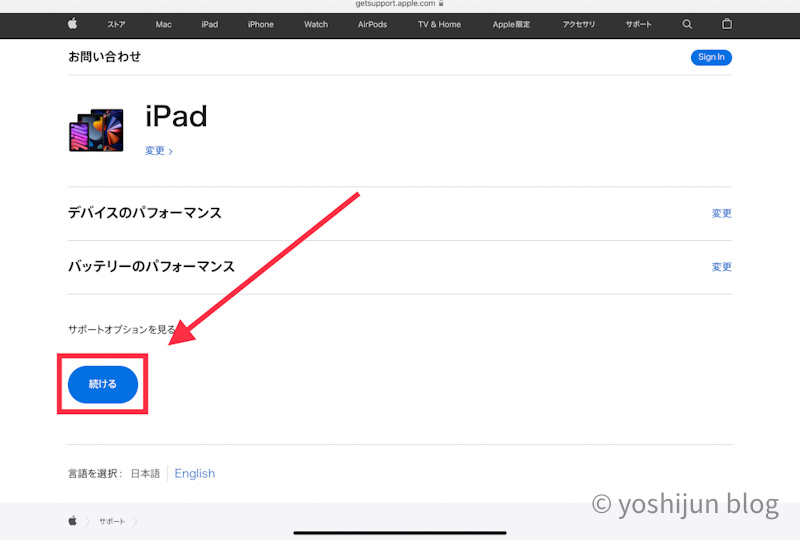
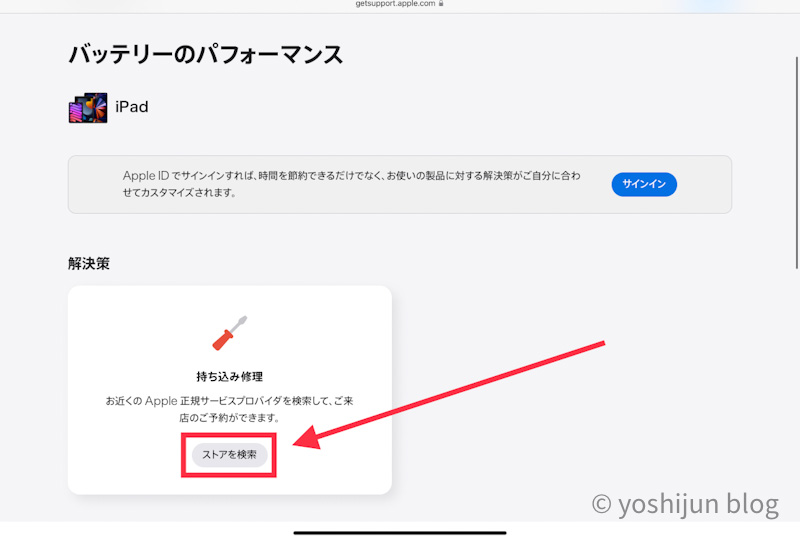
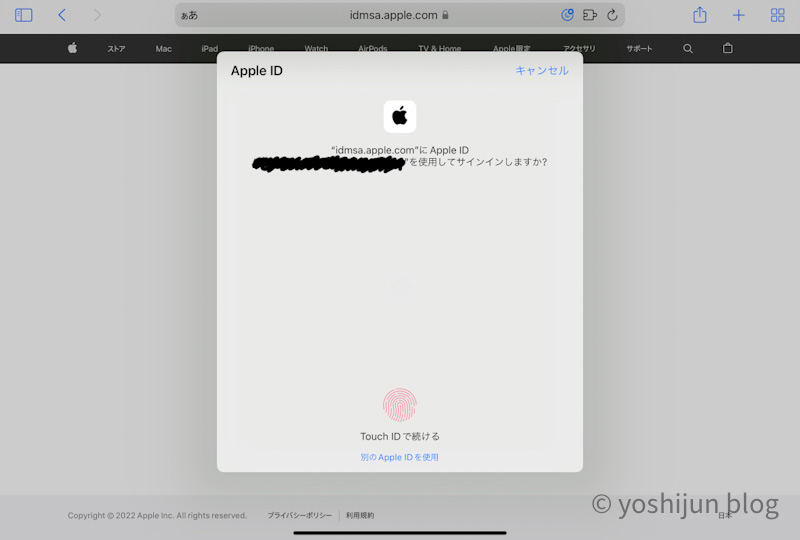
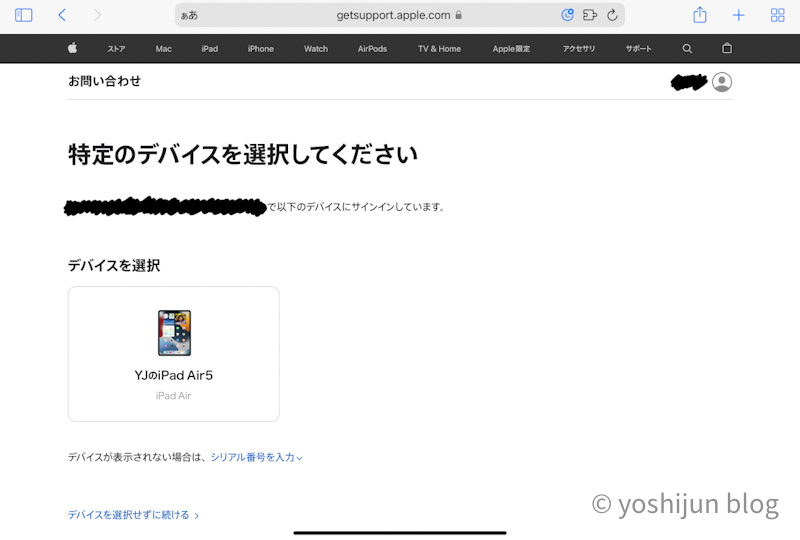
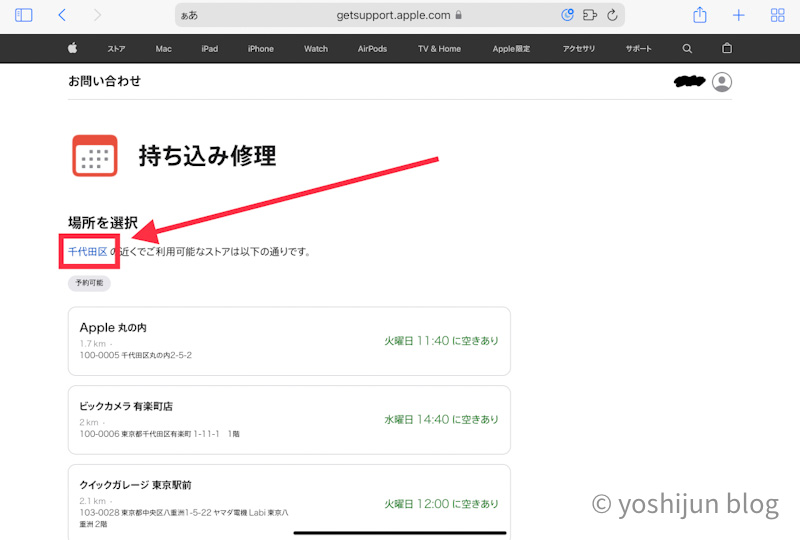
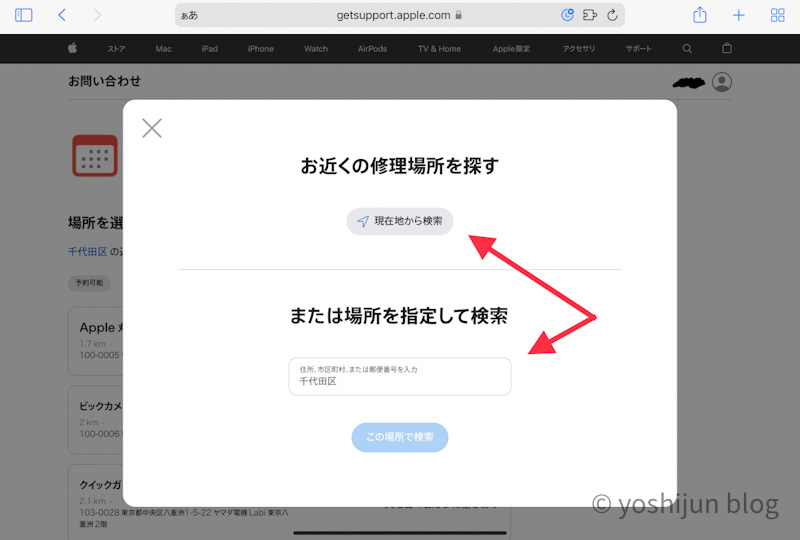
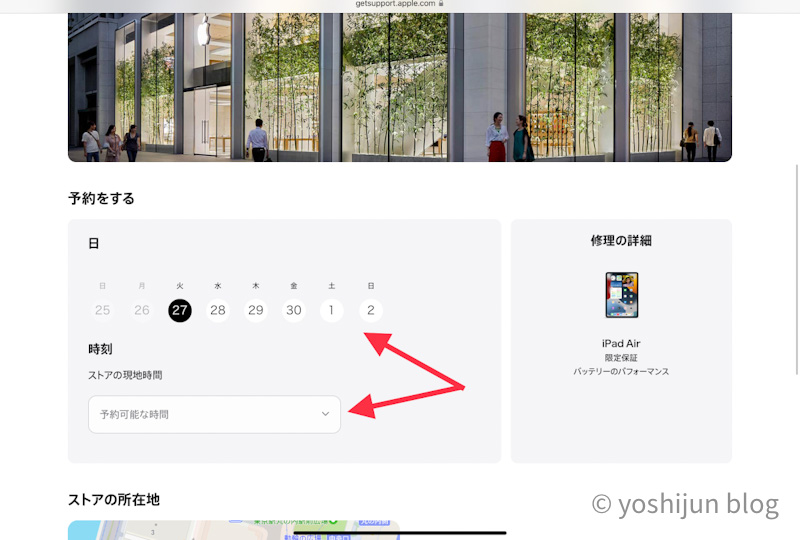
あとは持っていくだけです。
指定するショップによっては電話番号の登録が求められるので、登録してください。
AppleCare+のサポートで問い合わせる
iPadのAppleCare+に登録している場合、Appleのサポートプログラムを活用しましょう。
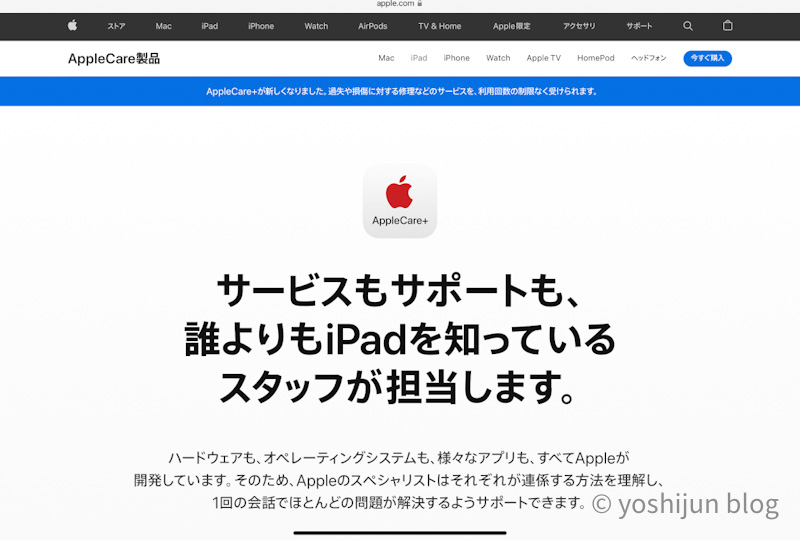
専任スペシャリストにチャットまたは通話で優先的に問い合わせることができます。
バッテリーが影響してiPadの修理が必要となった場合、エクスプレス交換サービスを活用すると修理しているあいだは代替機を使うことができるので便利です。
またAppleCare+に加入しているとiPadのバッテリー性能が80%以下になったときは無料で交換してくれるサービスがついてきます。
iPadのバッテリーが劣化していたら交換を検討しよう
iPadのバッテリーを交換するには以下3つの方法があります。
- Appleの公式修理サービスに依頼する
- 修理を専門に扱っている業者に依頼する
- ツールとバッテリーを用意して自分で交換する
| 交換する方法 | 費用 | 手間 |
|---|---|---|
| Apple公式の修理サービスを利用する | 高い | かからない |
| 修理専門の外部業者に依頼する | モデルによる | かからない |
| ツールを使って自分で交換する | 安い | とても大変 |
それぞれ長所、短所があるので、あなたにあった方法を選んでください。

【参考】iPadのバッテリー寿命を伸ばす設定、扱い方
iPadの寿命は設定を変更することや扱い方を工夫することで伸ばすことができます。
バッテリーの性能を気軽にチェックできないからこそ、普段から寿命を伸ばせるように心がけましょう。
iPadのバッテリー寿命に関わる項目を箇条書きで以下にまとめました。
- 画面の明るさを落としたり、自動調節機能をオンにする
- バッテリーを充電しながらiPadを使わない
- あまりにも暑い/寒い環境で使用しない
- バッテリーが0%の状態で放置しない
- バッテリーが100%の状態で充電ケーブルを挿しっぱなしにしない
- バッテリーの充電回数をできるだけ減らす(こまめに充電しすぎない)
- バックグラウンドで動き続けるアプリを減らす
- 「位置情報の取得」を常にONではなく、使用しているときだけONにする
- iPadの省電力モードを活用する
まとめ iPadのバッテリー性能のチェックは面倒くさい
本記事ではiPadのバッテリーの状態を確認する方法を紹介しました。
iPhoneと違い、設定画面からサクッと確認できないのが面倒くさいです。
iPadのデカい版というイメージなのに、なぜできないように制限しているのか…
Apple側にとって何か不都合なことを隠しているのではないかと邪推してしまいます。
手間はちょっとかかりますがiPadのバッテリーがおかしいな…と感じたらぜひ性能をチェックしてみてください。


